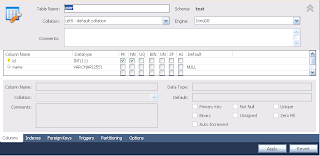Phần này tôi sẽ lấy ví dụ về Hibernate là một framework dùng để đơn giản hóa, tự động quá trình thao tác với CSDL.
B1: Tạo CSDL với bảng User
id int(11)
name varchar(255)
B2: Tạo Project trên Eclipse
B3: Tạo file hibernate.cfg.xml
<?xml version="1.0" encoding="UTF-8"?>
<!DOCTYPE hibernate-configuration PUBLIC
"-//Hibernate/Hibernate Configuration DTD 3.0//EN"
"http://hibernate.sourceforge.net/hibernate-configuration-3.0.dtd">
<hibernate-configuration>
<session-factory>
<!-- ________________ To be Edited _________________ -->
<!--<property name="connection.url">jdbc_URL</property>
<property name="connection.username">jdbc_Username</property>
<property name="connection.password">jdbc_Password</property>-->
<!-- _____________ End of To be Edited ______________ -->
<property name="hibernate.connection.driver_class">com.mysql.jdbc.Driver</property>
<property name="hibernate.connection.url">jdbc:mysql://localhost:3306/test</property>
<property name="hibernate.connection.username">root</property>
<property name="hibernate.connection.password">admin</property>
<property name="hibernate.dialect">org.hibernate.dialect.MySQLDialect</property>
<property name="hibernate.default_schema">test</property>
<property name="show_sql">true</property>
<property name="hibernate.hbm2ddl.auto">create</property>
<!-- _________ Defining the Mapping Files ___________ -->
<mapping resource="User.hbm.xml"/>
</session-factory>
</hibernate-configuration>
B4: Tạo file User.hbm.xml
<?xml version="1.0"?>
<!DOCTYPE hibernate-mapping PUBLIC "-//Hibernate/Hibernate Mapping DTD 3.0//EN"
"http://hibernate.sourceforge.net/hibernate-mapping-3.0.dtd">
<hibernate-mapping>
<class name="com.fis.demo.User" table="User">
<id name="id" type="int">
<column name="id" precision="20" scale="0"/>
<generator class="increment"></generator>
</id>
<property name="name">
<column name="name"></column>
</property>
</class>
</hibernate-mapping>
B5: Tạo file class User Entity
private int id;
private String name;
public int getId() {
return id;
}
public void setId(int id) {
this.id = id;
}
public String getName() {
return name;
}
public void setName(String name) {
this.name = name;
}
B6: Tạo file Test Hibernate
public static void main(String[] args) {
// TODO Auto-generated method stub
Configuration cfg=new Configuration();
cfg.configure("hibernate.cfg.xml");
SessionFactory sessionFactory=cfg.buildSessionFactory();
Session session=sessionFactory.openSession();
Transaction tx=session.beginTransaction();
User user1=new User();
user1.setName("Le Van Trung");
session.save(user1);
tx.commit();
System.out.println("User " + user1.getName() + "||" + " insert success");
}
------------------------- Chúc các bạn thành công------------------------------
Saturday, July 13, 2013
Monday, July 8, 2013
Overview liferay - Part 1
Phần tiếp theo này tôi sẽ nói về thành phần điều khiển, cấu hình của Liferay
Liferay Control Panel
- Là cấu phần để quản trị các nhiệm vụ có thể áp dụng cho mọi thiết lập trong portal, và có ảnh hưởng tới mọi portlet.
- Với giao diện thân thiện, dễ sử dụng cho việc quản trị user, nhóm user, các tổ chức, các trang web, quyền của user, nội dung của website, document, và các thành phần khác như video, hình ảnh, blogs, polls và các ứng dụng cài đặt cho server, v.v...
gồm 5 phần:
- Marketplace: là phần kết nối trực tiếp với website liferay.com ở đây ta có thể cập nhật những template, portlet, theme, các ứng dụng miễn phí cũng như mất phí
- Phần thông tin của Admin hoặc User đăng nhập
- Phần quản lý nội dung của các trang web
- Phần quản trị Portal
- Phần quản trị Server
Ta sẽ đi vào cụ thể các thành phần:
1. MarketPlace:
Khu vực để chia sẻ, truy cập, sử dụng các ứng dụng được phát triển bởi các thành viên của cộng đồng liferay. Bạn có thể tải miễn phí một số ứng dụng trên trang này
2. Quản lý thông tin User đăng nhập
Gồm 2 phần:
- My Account: Bạn có thể cập nhật các thông tin như first name, last name, mật khẩu, địa chỉ, avatar, email
- My Page:Phần này sẽ hiển thị thông tin các trang web có liên quan đến user kể cả private lẫn những trang được đưa ra public. Có thể quản trị, tạo mới, chỉnh sửa, xóa website.
3. Quản lý nội dung các trang website hiện tại
- Liferay Pages: Tùy chọn cách chỉnh sửa website, tùy vào quyền truy cập của bạn có thể thêm mới, chỉnh sửa, xóa website
- Liferay Web Content: tập hợp các portlet thao tác và hiển thị nội dung web. chứa bộ sưu tập ảnh. Nội dung web có trong 3 portlet: - Web Content Display, Web Content List, Web Content Search
- Liferay Document Library: Quản trị các folder và các tài liệu, có thể gán quyền cho phép thay đổi, duyệt folder
- Liferay Image Gallery: Cung cấp kho lưu trữ hình ảnh, quản trị thêm các thư mục, hình ảnh, thiết lập sự cho phép, có thể tạo ra các thư mục con. Phụ thuộc vào quyền user có thể quản lý hình ảnh, thư mục
Liferay Control Panel
- Là cấu phần để quản trị các nhiệm vụ có thể áp dụng cho mọi thiết lập trong portal, và có ảnh hưởng tới mọi portlet.
- Với giao diện thân thiện, dễ sử dụng cho việc quản trị user, nhóm user, các tổ chức, các trang web, quyền của user, nội dung của website, document, và các thành phần khác như video, hình ảnh, blogs, polls và các ứng dụng cài đặt cho server, v.v...
gồm 5 phần:
- Marketplace: là phần kết nối trực tiếp với website liferay.com ở đây ta có thể cập nhật những template, portlet, theme, các ứng dụng miễn phí cũng như mất phí
- Phần thông tin của Admin hoặc User đăng nhập
- Phần quản lý nội dung của các trang web
- Phần quản trị Portal
- Phần quản trị Server
Ta sẽ đi vào cụ thể các thành phần:
1. MarketPlace:
Khu vực để chia sẻ, truy cập, sử dụng các ứng dụng được phát triển bởi các thành viên của cộng đồng liferay. Bạn có thể tải miễn phí một số ứng dụng trên trang này
2. Quản lý thông tin User đăng nhập
Gồm 2 phần:
- My Account: Bạn có thể cập nhật các thông tin như first name, last name, mật khẩu, địa chỉ, avatar, email
- My Page:Phần này sẽ hiển thị thông tin các trang web có liên quan đến user kể cả private lẫn những trang được đưa ra public. Có thể quản trị, tạo mới, chỉnh sửa, xóa website.
3. Quản lý nội dung các trang website hiện tại
- Liferay Pages: Tùy chọn cách chỉnh sửa website, tùy vào quyền truy cập của bạn có thể thêm mới, chỉnh sửa, xóa website
- Liferay Web Content: tập hợp các portlet thao tác và hiển thị nội dung web. chứa bộ sưu tập ảnh. Nội dung web có trong 3 portlet: - Web Content Display, Web Content List, Web Content Search
- Liferay Document Library: Quản trị các folder và các tài liệu, có thể gán quyền cho phép thay đổi, duyệt folder
- Liferay Image Gallery: Cung cấp kho lưu trữ hình ảnh, quản trị thêm các thư mục, hình ảnh, thiết lập sự cho phép, có thể tạo ra các thư mục con. Phụ thuộc vào quyền user có thể quản lý hình ảnh, thư mục
Wednesday, June 19, 2013
Tạo một project Struts2 đơn giản
B1: create project dynamic
B2: copy các thư viện
-
xwork-core-2.2.1.jar
-
struts2-core-2.2.1.jar
-
freemarker-2.3.16.jar
-
commons-logging-1.1.1.jar
b3: tạo file web.xml có cấu trúc như sau:
<?xml version="1.0"
encoding="UTF-8"?>
<web-app version="2.5"
xmlns="http://java.sun.com/xml/ns/javaee" xmlns:xsi="http://www.w3.org/2001/XMLSchema-instance"
xsi:schemaLocation="http://java.sun.com/xml/ns/javaee
http://java.sun.com/xml/ns/javaee/web-app_2_5.xsd">
<display-name>StrutsDemo</display-name>
<filter>
<filter-name>struts2</filter-name>
<filter-class>org.apache.struts2.dispatcher.FilterDispatcher</filter-class>
</filter>
<filter-mapping>
<filter-name>struts2</filter-name>
<url-pattern>/*</url-pattern>
</filter-mapping>
<session-config>
<session-timeout>30</session-timeout>
</session-config>
<welcome-file-list>
<welcome-file>index.jsp</welcome-file>
</welcome-file-list>
</web-app>
B4: tạo file struts trong phần resource:
<?xml version="1.0"
encoding="UTF-8"?>
<!DOCTYPE struts
PUBLIC
"-//Apache Software
Foundation//DTD Struts Configuration 2.0//EN"
"http://struts.apache.org/dtds/struts-2.0.dtd">
<struts>
<package name="default"
extends="struts-default">
<action name="index">
<result>index.jsp</result>
</action>
</package>
</struts>
Sunday, June 16, 2013
Toàn tập liferay (P1)
Giới thiệu
về liferay:
Liferay
là framework java nhằm mục đích xây dựng portal (cổng thương mại điện tử) phổ
biến nhất hiện nay. Liferay là nguồn mở và dễ dàng tùy biến bởi người dùng. Liferay
cung cấp hơn 60 ứng dụng (portlet) với chức năng kéo thả (drag and drop). Dễ
dàng tích hợp với các hệ thống giải pháp doanh nghiệp như CMS (quản lý, chia sẻ
tài liệu dùng chung), ESB (Là phần mềm middle ware cung cấp các dịch vụ phần mềm
phía sau).
Liferay
hỗ trợ các chuẩn JSR , JSR -168,JSR -286 ,JSR – 127 ,JSR – 170 , JSR -208 ,
AJAX dựa trên các framework khác như spring, struts,…
1.Cài
đặt Liferay
a. Cài
đặt java
Liferay chạy trên môi
trường JDK nên ta phải tải bộ JDK 6.0 hoặc các phiên bản mới nhất
Đường dẫn jdk mới nhất
bạn có thể tải tại đây:
thiết lập môi trường
jdk
·
Vào
đường dẫn Control Panel\All Control Panel Items\System cấu hình theo hình vẽ dưới
đây:
·Tải bộ liferay 6.1 là phiên bản mới nhất hiên
nay theo đường dẫn: http://www.liferay.com/downloads/liferay-portal/available-releases
· Sau
khi unzip bộ cài ra ta tìm đến folder chứa các thành phần sau:
o
Data
o
Deploy
o
License
o
Tomcat
Application server folder
· Tìm
đến thư mục /Tomcat_VERSION/bin và chọn startup.bat (Nếu là Windows) hoặc thực
hiện sh startup.sh start (Nếu là
Linux).
· Liferay
sẽ tự động tạo một database sử dụng HSQL (là một hệ cơ sở dữ liệu dạng text
tương đối nhẹ)
· Liferay
sẽ hiển thị với đường dẫn như dưới đây:
· Sau
khi log vào có thể cấu hình lại liferay như dưới đây
· Sau
khi click vào button My Portal Button thì sẽ kết thúc phần cấu hình:
· Ứng
dụng liferay cho các doanh nghiệp nhằm mục
đích quản lý các công việc
· Các
portlet phục vụ các yêu cầu đó như:
o
Users
o
Organizations
o
User
Groups
o
Roles: Nó
cho phép cấu hình máy chủ cũng như thông tin website, các lựa chọn về xác thực
gồm SSO (Single Sign On – Đăng nhập một lần) và tích hợp LDAP, giao diện cài đặt
thêm các tính năng plugin dễ dàng
2.Một
số phân hệ cơ bản:
· User
Management
o
Vào
Control Panel à Portal à Users and Organizations
o
Chọn
Add User
o
Nhập
vào thông tin của User
· Bạn
có thể thiết lập lại mật khẩu đăng nhập sau khi tạo User
· Liferay
cung cấp các ứng dụng (portlet) dễ sử dụng có thể kéo thả vào, tự do thay đổi vị
trí, cách bố trí các portlet tùy theo người dùng.
· Portlet
là do lập trình viên tạo ra và cho phép thêm nhiều portlet trên cùng một trang
web, mỗi portlet thao tác một nghiệp vụ độc lập trên đó.
· Về
giao diện thao tác với các portlet. Từ liferay 5.2 trở đi đã chia ra 5 phần cơ
bản:
· Các
Dock xuất hiện ở phía trên tay phải màn hình. Nó chính là chìa khóa để điều hướng
các thành phần cho liferay. Mặc định chỉ có 2 link: Home và Sign in. Chọn vào
Sign in liferay mặc định đăng nhập bằng tài khoản email và mật khẩu là test@liferay.com và test
Giao diện ban đầu như
dưới:
Liên kết mặc định với mỗi user đăng nhập, vào
đây có thể thay đổi các thông tin cá nhân, mạng xã hội
Add
Application Menu – cho
phép người quản trị dễ dàng kéo thả các portlet cần sử dụng
Người quản trị có thể quản lý các trang web,
quản trị có thể tạo các trang, mặc định trang chủ, bố trí các trang ứng dụng, sửa
đổi các trang chi tiết, các trang con,…
Cho phép người quản trị chuyển hướng nhanh
chóng sang trang quản trị, trang public hoặc trang cá nhân
· Trong
liferay người sử dụng (quyền quản trị) có thể quản lý các trang, có thể import
hoặc export các trang này thành file có định dạng .lar
Còn tiếp …
Chúc các bạn thành công!!!
Subscribe to:
Posts (Atom)